u盘系统怎么装
盘系统安装是一种将操作系统安装到U盘中的方法,使得用户可以在没有硬盘或硬盘损坏的情况下使用电脑,以下是详细的安装步骤:

准备工作
-
下载操作系统镜像文件:
- 访问操作系统的官方网站,如Windows、Linux等。
- 下载适用于您的系统的ISO文件。
-
准备一个至少8GB的U盘:
确保U盘上的数据已备份,因为制作启动盘会格式化U盘。
-
下载并安装Rufus工具:
- Rufus是一款免费的开源软件,用于创建可启动的USB闪存驱动器。
- 从官方网站下载并安装Rufus。
-
插入U盘:
将U盘插入电脑的USB端口。
制作启动U盘
-
打开Rufus:
运行刚刚安装的Rufus程序。
-
选择设备:
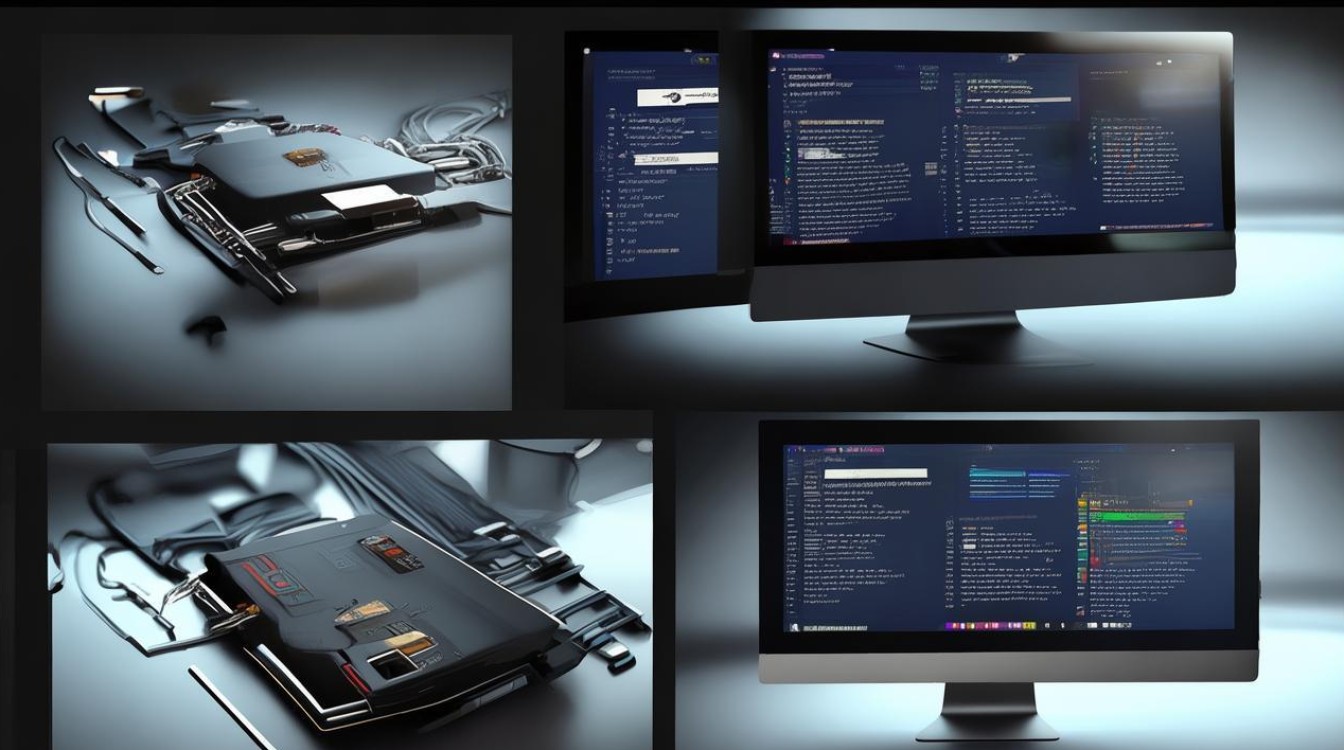
在“设备”下拉菜单中选择您的U盘。
-
选择ISO镜像文件:
点击“选择”按钮,浏览并选择之前下载的ISO文件。
-
配置其他选项(可选):
- 在“分区类型”下拉菜单中选择“MBR”或“GPT”,具体取决于您的系统要求。
- 在“文件系统”下拉菜单中选择“FAT32”或“NTFS”。
- 点击“开始”按钮开始制作启动U盘。
-
等待完成:
制作过程可能需要几分钟,完成后U盘将变成一个可启动的操作系统安装盘。
安装操作系统
-
重启电脑:
将制作好的启动U盘插入电脑,然后重启电脑。
-
进入BIOS设置:
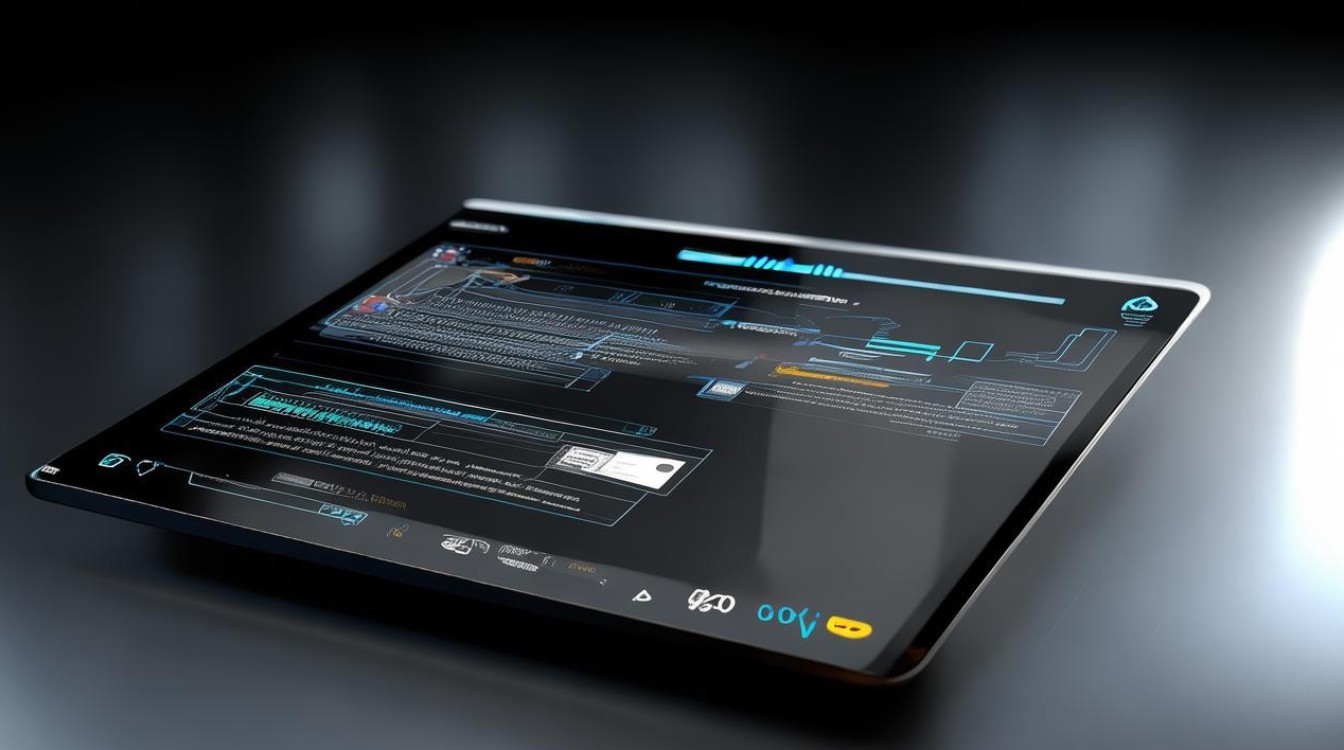
- 在启动过程中按下指定的键(通常是F2、F12、Del或Esc)进入BIOS设置。
- 在BIOS中找到启动顺序设置,将U盘设置为首选启动设备。
-
保存并退出BIOS:
保存更改并退出BIOS,电脑将从U盘启动。
-
安装操作系统:
- 跟随屏幕上的指示进行操作系统的安装。
- 选择语言、时区、键盘布局等。
- 选择安装位置,通常可以选择“自定义(高级)”来手动选择安装位置。
- 按照提示完成安装过程。
-
安装驱动程序和更新:
安装完成后,根据需要安装驱动程序和更新系统。
相关问答FAQs
Q1: U盘系统安装后如何启动电脑? A1: 要启动电脑,您需要将制作好的启动U盘插入电脑,然后重启电脑,在启动过程中,按下指定的键进入BIOS设置,将U盘设置为首选启动设备,保存更改并退出BIOS,电脑将从U盘启动。
Q2: U盘系统安装后如何卸载操作系统? A2: 要卸载U盘上的操作系统,您可以使用Rufus工具再次制作一个新的启动U盘,或者直接格式化U盘。
版权声明:本文由 芯智百科 发布,如需转载请注明出处。







 冀ICP备2021017634号-12
冀ICP备2021017634号-12
 冀公网安备13062802000114号
冀公网安备13062802000114号